| 製品 |
福祉大臣NX |
| FAQ番号 |
52310 |
| 分類 |
年次繰越 |
※ご利用中の大臣シリーズとは異なる製品の操作画面でご説明している場合がありますが、操作方法は同様です。
2回目以降の年次繰越を行うと「データVerが異なるため、処理を実行できません」と出る。
繰越元データと繰越先データでデータバージョンの相違があります。繰越処理を行うためには、データバージョンを揃える必要があります。
データバージョンは「法改正」処理状況により異なります。
繰越元データと繰越先データで、データバージョンをご確認ください。
【データバージョン確認方法】
ツールバーの[情報]を選択し、[システム情報]をクリックします。
表示されたシステム情報から『データVer』を確認してください。
繰越元データと繰越先データのうち、データバージョンが小さいデータにて、確認したデータVerの次行の処理からデータVerが揃うまで順番に処理を実行してください。
| データVer |
処理内容 |
| 64.0 |
資産管理情報追加 |
| 65.0 |
フィンテック追加 |
| 66.0 |
電子開示システム科目設定追加 |
| 101.0 |
10%消費税区分追加【Super】【クラウドDC】 |
| 102.0 |
消費税申告書10%様式追加【Super】【クラウドDC】 |
| 103.0 |
廃止事業・一括印刷追加【Super】【クラウドDC】 |
| 104.0 |
〈証憑保管〉証憑コード対応【Ver4】 |
| 105.0 |
適格請求書対応 |
『福祉大臣』共通 Ver64.0未満 → Ver64.0 → Ver65.0 → Ver66.0 → A
例)『福祉大臣NXVer4 Super』で「消費税管理する」※と設定している場合
A:Ver101.0 → Ver102.0 → Ver103.0 → Ver104.0 → Ver105.0
例)『福祉大臣NXVer3 Super』で「消費税管理する」※と設定している場合
A:Ver101.0 → Ver102.0 → Ver103.0 →Ver105.0
※消費税管理の確認方法
[初期設定]-[基本データ設定]の消費税管理のタブより、消費税管理「する」と設定している場合
【操作方法】
[特殊処理]-[法改正]を開きます。
確認したデータバージョンを元に、必要な処理を順番に実行してください。
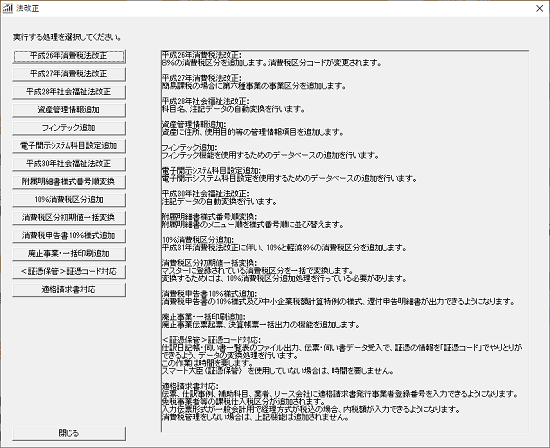
(画面はVer4の場合)
法改正処理実行後、データバージョンが揃ったことを確認して繰越処理を実行してください。